win10windowsdefender怎么关闭 win10怎样关闭defender
有些用户觉得win10电脑的windowsdefender非常麻烦,想要将其关闭但不知道如何操作,今天小编就给大家带来win10windowsdefender怎么关闭,如果你刚好遇到这个问题,跟着小编一起来操作吧。
方法如下:
方法一:通过设置临时关闭Windows Defender
1、打开Windows Defender,点击病毒和威胁防护,然后再点击病毒和威胁防护设置,进入下一步。
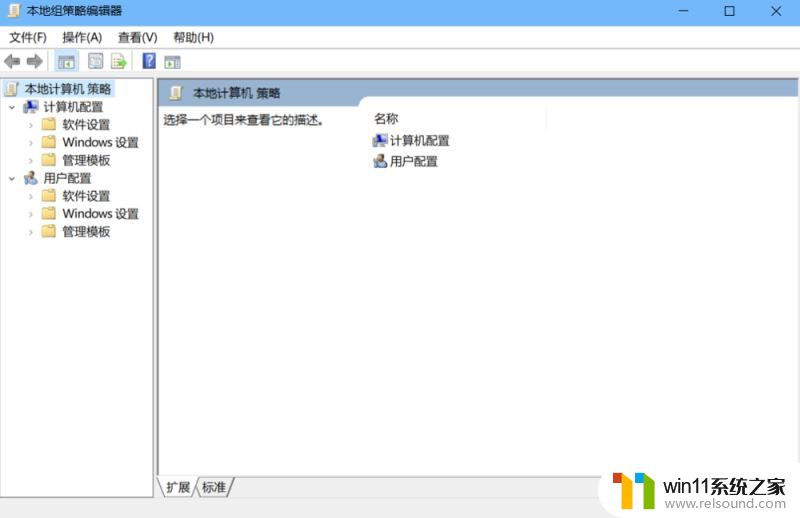
2、病毒和威胁防护设置中,将实时保护,云提供的保护,自动提交样本,这三项的开关,关闭即可。
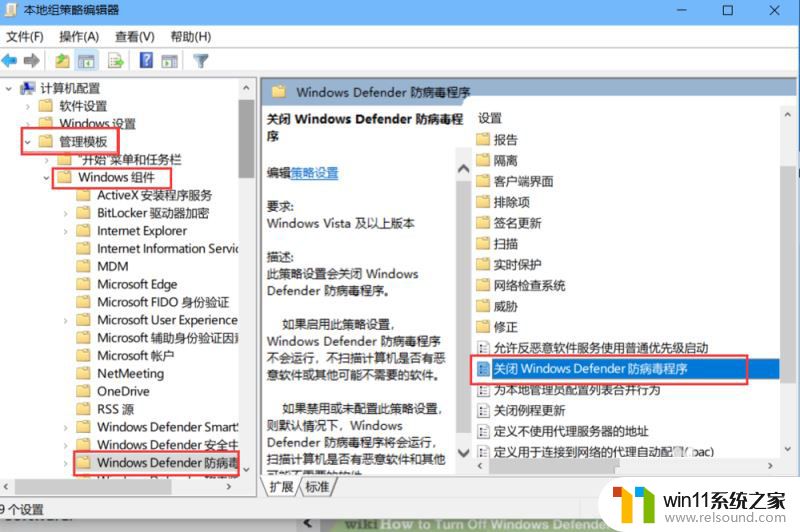
方法二:修改注册表禁用Windows Defender
1、按 Win + R 组合键,打开运行,并输入 regedit 命令,确定或回车,快速打开注册表编辑器。
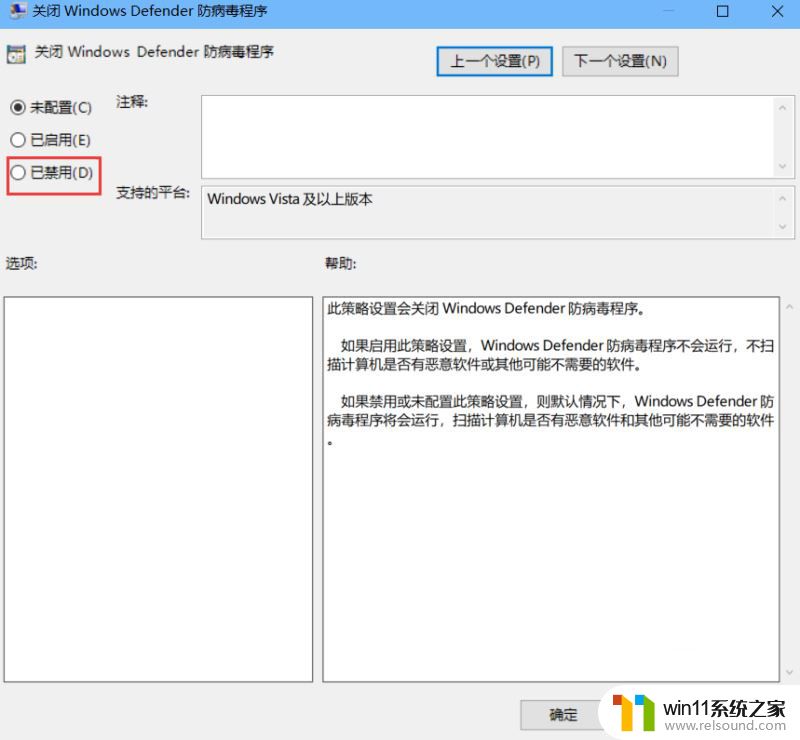
2、注册表编辑器窗口中,依次展开到:
HKEY_LOCAL_MACHINE SOFTWARE Policies Microsoft Windows Defender
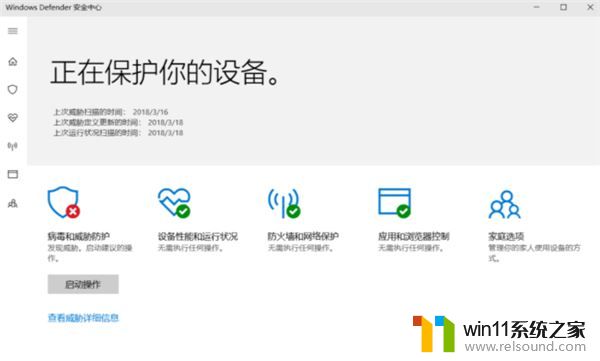
3、然后鼠标右键右侧界面,选择新建,DWORD(32位)值,将其命名为DisableAntiSpyware,数值修改为1,最后点击确定即可。
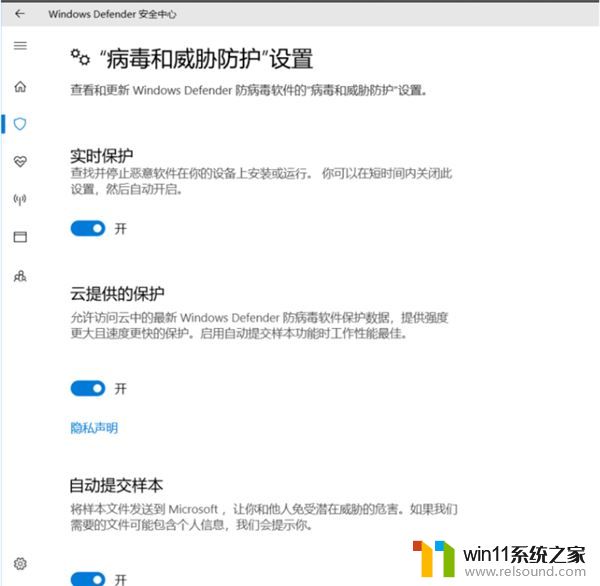
方法三:通过组策略禁用Windows Defender
打开本地组策略编辑器应用程序。
还是按下Win+R键,输入gpedit.msc,打开组策略窗口。
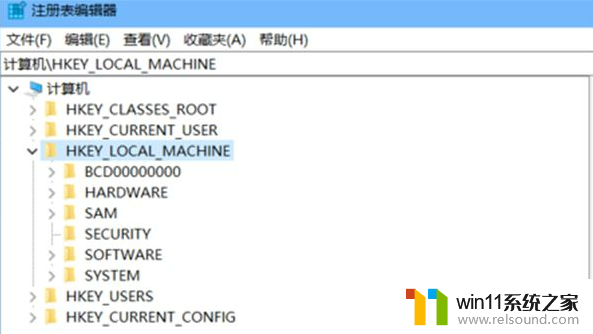
找到Windows Defender选项。
管理模板-Windows组件-Windows defender防病毒程序。
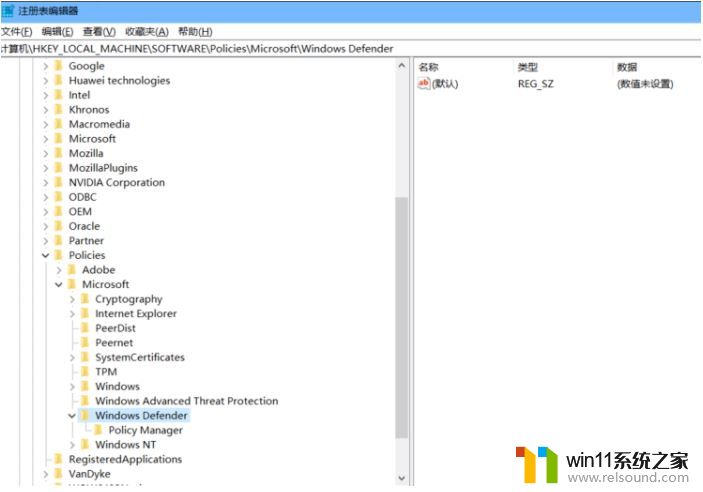
在右侧选择关闭Windows defender防病毒程序,打开 选择 启用,确定。
如果没有立刻关闭,请重启电脑或者刷新策略组。
注意:禁用的运行WD,启用才是关闭。
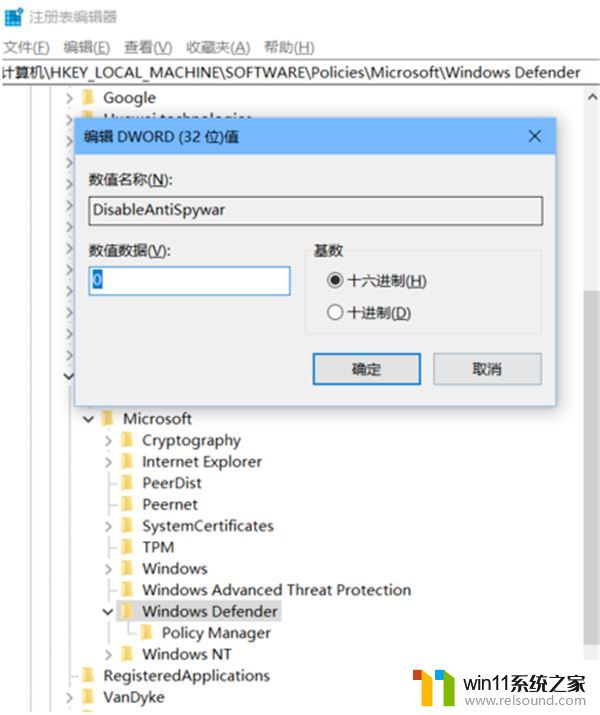
以上就是win10windowsdefender怎么关闭的全部内容,有遇到相同问题的用户可参考本文中介绍的步骤来进行修复,希望能够对大家有所帮助。
win10windowsdefender怎么关闭 win10怎样关闭defender相关教程
- win10关闭工作区的方法 win10工作区怎么关
- win10关闭启动项的方法 win10如何关闭启动项
- windows10怎么定时自动关机 windows10设置自动定时关机方法
- win10管理没有与之关联的程序
- 怎样禁止win10系统更新 怎么取消win10系统自动更新
- win10电脑怎样共享
- 怎样取消win10开机密码 win10如何取消登录密码
- win10鼠标与实际位置偏移怎么办 win10鼠标和实际位置不一样修复方法
- 怎样调电脑字体大小
- win10怎么以兼容模式运行程序
- win10不安全连接怎么设置为安全
- win10没有wlan连接选项
- 怎么检查win10是不是企业版
- win10怎么才能将浏览过的记录不自动保存
- win10无法打开gpedit.msc
- win10经典开始菜单设置
win10系统教程推荐